Использование рабочих процессов
Использование рабочих процессов
В Access 2007 можно использовать рабочие процессы служб Windows SharePoint. Можно использовать маршрутизацию рабочих процессов и процедуру одобрения, определять бизнес-логику для автоматического назначения задач пользователям, создавать отчеты о состоянии проекта и выполнять задачи точно в назначенное время.
В следующем упражнении вы свяжите рабочий процесс с таблицей, связанной со списком SharePoint, чтобы автоматически назначать задачи, когда в список добавляется новый элемент.
Используйте базу данных ExplmpWideWorldlmporters. accdb, которая расположена в папке DocumentsMicrosoft Press SBSJWSSv3Chapter 13. Вместо узла http://wideworldimporters используйте доступный вам узел SharePoint. В этом упражнении будут использоваться связанные таблицы, созданные в предыдущем упражнении этой главы. Если хотите, можете использовать другие таблицы, связанные с любым другим списком.
Убедитесь, что запустили Access 2007 перед тем, как приступить к выполнению упражнения.
Откройте базу данных MoveWideWorldlmporters. accdb.
1. В окне базы данных MoveWideWorldlmporters в секции SBS 2007 Navigation в группе Supporting Objects щелкните правой кнопкой мыши на элементе Opportunities2. Выберите команду Параметры списка SharePoint Изменить рабочий процесс (SharePoint List Options Modify Workflow).
В Internet Explorer откроется страница Изменение параметров рабочих процессов: Opportunities (Change Workflow Settings: Opportunities). В данный момент со списком Opportunities не связан ни один рабочий процесс.

3. Щелкните на ссылке Добавить рабочий процесс (Add а workflow). Откроется страница Добавление рабочего процесса: Opportunities (Adda Workflow: Opportunities).
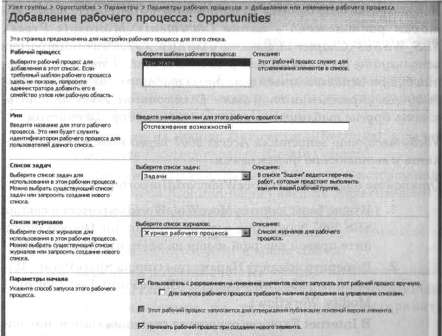
4. В области Рабочий процесс (Workflow) выберите Три этапа.
5. В области Имя (Name) введите Отслеживание возможностей.
6. В областях Список задач (Task List) и Список журналов (History List) оставьте параметры по умолчанию.
7. В области Параметры начала (Start Options) установите флажок Начинать рабочий процесс при создании нового элемента (Start this workflow when a new item is created) и щелкните на кнопке Далее (Next). Откроется страница рабочего процесса «Три этапа».
8. В области Этапы рабочего процесса (Workflow States) в поле Выберите вариант (Select a Choice) выберите Оценка (Rating).
9. Остальные параметры оставьте без изменения, прокрутите страницу вниз и щелкните ОК. Откроется страница Opportunities.
10. Вернитесь в Access 2007. Введите в таблицу новый элемент, при необходимости открыв эту страницу.
11. В последней строке таблицы в столбце Title введите Woodland Stool. Нажмите клавишу Tab и введите S.
Как и в Excel 2007, функция IntelliSense дополнит слово, исходя из того, какие значения введены в этот столбец.
12. Нажмите клавишу Tab, чтобы выбрать «Seating». Введите Н и нажмите Tab, чтобы выбрать «Hot».
13. Щелкните на любой ячейке в первой строке.
14. Щелкните на вкладке Внешние данные (External Data).
В группе Импорт (Import) щелкните на кнопке Список SharePoint (SharePoint List). Откроется диалоговое окно Внешние данные – Узел SharePoint (Get External Data – SharePoint Site).
15. Убедитесь, что установлен переключатель Создать связанную таблицу для связи с источником данных (Link to the data source by creating a linked table), и щелкните на кнопке Далее (Next).
16. Установите флажок справа от элемента Tasks и щелкните ОК.
Теперь база данных Access 2007 имеет две дополнительные таблицы: Tasks и User Information List.
17. Дважды щелкните на элементе Tasks. Таблица Tasks откроется в Access 2007 в представлении Режим таблицы (Datasheet).
Заметьте, что вам назначен один элемент задачи, названный Инициирован рабочий процесс: Woodland Stool (Workflow initiated: Woodland Stool).
18. В строке назначенной вам задачи щелкните на ячейке в столбце Состояние (Status) и выберите Завершена (Completed).
19. Нажмите клавишу F6. Таблица Tasks обновится, и в ней появится вторая задача с названием Задача проверки: Woodland Stool (Review task Woodland Stool).
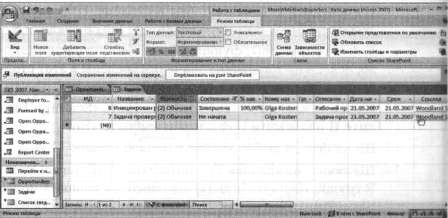
20. Щелкните на ссылке Woodland Stool в столбце Ссылка (Link). Если этот столбец не виден, прокрутите таблицу вправо.
Страница Opportunities: Woodland Stool откроется в обозревателе. Заметьте, что значение в столбце изменилось на Warm.
21. Вернитесь в Access 2007 и повторите шаги 18–20. В столбце Оценка должно быть значение Cold.
Закройте базу данных MoveWideWorldlmporters. accdb и обозреватель.
Более 800 000 книг и аудиокниг! 📚
Получи 2 месяца Литрес Подписки в подарок и наслаждайся неограниченным чтением
ПОЛУЧИТЬ ПОДАРОКЧитайте также
10.2 Атрибуты процессов
10.2 Атрибуты процессов 10.2.1. Идентификатор процесса и происхождение Два из наиболее фундаментальных атрибутов — это идентификатор процесса (process ID), или pid, а также идентификатор его родительского процесса. Идентификатор pid — это положительное целое число, которое
10.4. Примитивы процессов
10.4. Примитивы процессов Несмотря на относительно длинную дискуссию, необходимую для описания процесса, создание и уничтожение процессов в Linux достаточно
10.6.3. Группы процессов
10.6.3. Группы процессов Одной из главных целей Unix было создание набора простых инструментов, которые могут быть использованы вместе сложными способами (с помощью механизмов, подобных программным каналам). Большинство пользователей Linux делали нечто вроде следующего
Создание рабочих областей для собраний из Outlook 2007
Создание рабочих областей для собраний из Outlook 2007 При создании запроса на собрание в Outlook 2007 можно также создать узел рабочей области для собраний или связать собрание с существующим узлом рабочей области. О рабочих областях для собраний рассказывалось в главе 8. Рабочие
Использование рабочих процессов в Outlook 2007
Использование рабочих процессов в Outlook 2007 С рабочими процессами вы познакомились в главе 5. Используя обозреватель или программу SharePoint Designer, можно связать рабочие процессы со списками, библиотеками или типами содержимого, чтобы их можно было выполнять для элементов
1.3.3.5. Изменение количества рабочих столов
1.3.3.5. Изменение количества рабочих столов Щелкните правой кнопкой мыши на переключателе рабочих столов и выберите в раскрывшемся контекстном меню команду Параметры, Раскроется окно, в котором вы сможете установить количество рабочих столов и параметры их переключателя
Панель рабочих пространств
Панель рабочих пространств Панель Workspaces, показанная на рис. 2.8, позволяет задавать параметры рабочих пространств. Рис. 2.8. Панель рабочих пространствРабочие пространства включают только необходимые наборы меню, инструментальные панели и палитры, сгруппированные и
3.2.3. Планирование процессов
3.2.3. Планирование процессов Операционная система Linux планирует работу родительских и дочерних процессов независимо друг от друга. Нет гарантии, что один процесс будет запущен раньше другого. и неизвестно, как долго один процесс будет выполняться, прежде чем Linux прервет
Панель рабочих пространств
Панель рабочих пространств Панель Workspaces, показанная на рис. 2.7, размещается на рабочем столе под стандартной па нелью инструментов и позволяет задавать параметры рабочих пространств. Рис. 2.7. Панель рабочих пространствРабочие пространства включают только необходимые
Панель рабочих пространств
Панель рабочих пространств Панель Workspaces, показанная на рис. 2.8, позволяет задавать параметры рабочих пространств. Рис. 2.8. Панель рабочих пространствРабочие пространства включают только необходимые наборы меню, инструментальные панели и палитры, сгруппированные и
Панель рабочих пространств
Панель рабочих пространств Панель Workspaces, показанная на рис. 2.4, позволяет задавать параметры рабочих пространств. Рис. 2.4. Панель рабочих пространствРабочие пространства включают только необходимые наборы меню, инструментальные панели и палитры, сгруппированные и
Глава 3 Бизнес XXI века. Компьютеры вместо рабочих и крестьян
Глава 3 Бизнес XXI века. Компьютеры вместо рабочих и крестьян Слово «бизнес» правильнее всего переводить как «дело». Дело, которое обеспечивает людей всем необходимым для жизни, и, конечно, приносит прибыль тем, кто делом занимается. Поэтому бизнес – это производство
Завод без рабочих
Завод без рабочих Все машины и механизмы, которые нас окружают, сделаны на заводах. Одежда и обувь, которые мы носим, сшиты на фабриках. Книги напечатаны в типографиях. Хлеб выпечен на хлебозаводе, а йогурт изготовлен на молочном комбинате. Короче говоря, мы постоянно